cara membuat aplikasi menggunakan android studio
Sunday, 10 March 2019
Add Comment
Hai kembali lagi di blog saya malasnugas.com ,
Kali ini saya akan membahas
tentang cara membuat aplikasi menggunakan android studio bagi
pemula. Sebelum memulai membuat aplikasi menggunakan android studio
alangkah baiknya kita mengetahui terlebih dahulu mengetahui apa itu android dan android studio.
apa itu android ?
Android adalah sistem operasi mobile yang open source. Tahun 2005, Google meng-akusisi perusahaan Android Inc. untuk memulai mengembangkan platform Android. Tahun 2007,sekelompok pemimpin industri datang bersama membentuk Open Handset Alliance(http://www.openhandsetalliance.com). November 2007, Android SDK dirilis pertama kali dengan “tampilan awal” (early look). September 2008, T-Mobile mengumumkan ketersediaan HTC Dream G1, smartphone pertama yang berbasiskan platform Android. Beberapa hari berikutnya Google mengumumkan ketersediaan Android SDK Release Candidate 1.0. Oktober 2008, Google membuat kode program dari platform Android tersedia di bawah ”Apache’s open source license”.Android adalah platform mobile pertama yang lengkap, terbuka dan bebas. Sistem operasi yang mendasari android dilisensikan dibawah GNU, General Public Lisensi Versi 2 (GPL), yang sering dikenal dengan istilah “copyleft” lisensi di mana setiap perbaikan pihak ketiga harus terus jatuh di bawah terms. Android didistribusikan dibawah lisensi Apache Software (ASL/Apache2),yang memungkinkan untuk distribusi kedua dan seterusnya.
Android disusun dalam bentuk software stack yang terdiri dari aplikasi, sistem operasi,lingkungan run-time, middleware, layanan dan pustaka (library). Setiap lapisan dari tumpukan, dan unsur-unsur yang sesuai dalam setiap lapisan, saling terintegrasi untuk memberikan pengembangan aplikasi dan lingkungan eksekusi yang optimal untuk perangkat mobile.
Sedangkan Android Studio adalah satu-satunya IDE yang didukung oleh Google sebagai perusahaan induk OS android. Android studio menggunakan bahasa pemrograman java untuk system programmingnya .Pada pembuatan Aplikasi Android menggunakan Android Studio kita dapat melakukan pengujian pada aplikasi yang telah kita buat menggunakan android studio dengan menginstal dan menjalankannya baik pada perangkat fisik atau dalam Virtual Device (AVD) pada lingkungan emulator Android.
Terus apa sih yang harus kalian ketahui untuk memulai membuat aplikasi menggunakan android studio ? , Pasti yang pertama kali harus anda ketahui adalah dasar dasar pemrograman baik itu java maupun xml untuk mengatur tampilanya , setelah itu anda harus menginstall android studio pada pc atau laptop kalian , saya menyarankan kalian melakukan penginstalan android studio pada laptop atau pc yang mempunyai RAM minimal 4 GB mengapa ?
karena software android studio ini sangat berat coy masak kalian mau mengcompail saja butuh waktu berjam-jam kan tidak lucu maka saya sarankan agar spec pc atau laptop anda diatas 4 GB ramnya.
1. Untuk mulai Membuat aplikasi dengan Android studio dapat kita lakukan dengan menggunakan menu File --> New Project.
Tampilannya adalah sebagai berikut.
2. Tuliskan nama aplikasi yang akan kalian buat menggunakan android studio pada isian Application name. Tuliskan juga domain yang akan digunakan pada Company Domain. Lokasi penyimpanan juga dapat dipilih dengan isian Project Location.Kemudian Next.
3. Selanjutnya akan ada tampilan untuk memilih Device Android yang akan digunakan.
4. Pilih Device yang akan digunakan dan Minimum SDK. Kemudian Next.
5. Tampilan berikutnya adalah pilihan untuk tampilan.
6. Pilih bentuk Activity yang akan digunakan. Kemudian Next.
7. Selanjutnya akan muncul tampilan berikut.
8. Selanjutnya akan kembali ke layar tampilan Android. Tetapi sekarang sudah menjadi tampilan dengan sebuah project, sebagai berikut.
9. Pada tampilan paling kiri adalah tampilan untuk view pilihan Android (dibawah nama Project).
10. Pada layar tampilan paling atas ada app. Di dalam app ada manifests, java dan res.
11. Sedangkan pada area tampilan, kita bisa lihat beberapa icon di atas tampilan device. Salah satunya adalah digunakan untuk mengubah dari posisi portrait ke landscape.
12. Sedangkan pada layar paling kanan, terdapat tampilan Component tree dan properties.
13. Sekarang, mari kita lihat tiap-tiap file. File pertama yang akan kita lihat adalah file yang digunakan untuk membuat tampilan pada layar device, yaitu activity_baru.xml. pada tampilan ada 2 tab untuk file ini. Tab pertama berupa design dimana kita dapat membuat design berdasarkan komponen-komponen GUI yang sudah disediakan. Tab kedua adalah text. Text tersebut berisi koding xml, berikut :
14. File kedua adalah file AndroidManifest.xml
15. File ketiga adalah file untuk coding java. Kodingnya adalah sebagai
berikut.
16. File berikutnya adalah file string.xml, kodingnya sebagai berikut.
<resources>
<string name="app_name">My First Application</string>
<string name="hello_world">Hello world!</string>
<string name="action_settings">Settings</string>
</resources>
17. setelah semua berhasil hal terakhir yang dapat anda lakukan adalah meng build dan run project .utuk meng build dan run project pada android studio kita tinggal klik tombol RUN ..
Berikut adalah tutorial singkat saya mengenai cara membuat aplikasi menggunakan android studio yang dapat anda coba praktikkan dirumah . Semoga tulisan saya ini bermanfaat bagi pembacanya.
apa itu android ?
Android adalah sistem operasi mobile yang open source. Tahun 2005, Google meng-akusisi perusahaan Android Inc. untuk memulai mengembangkan platform Android. Tahun 2007,sekelompok pemimpin industri datang bersama membentuk Open Handset Alliance(http://www.openhandsetalliance.com). November 2007, Android SDK dirilis pertama kali dengan “tampilan awal” (early look). September 2008, T-Mobile mengumumkan ketersediaan HTC Dream G1, smartphone pertama yang berbasiskan platform Android. Beberapa hari berikutnya Google mengumumkan ketersediaan Android SDK Release Candidate 1.0. Oktober 2008, Google membuat kode program dari platform Android tersedia di bawah ”Apache’s open source license”.Android adalah platform mobile pertama yang lengkap, terbuka dan bebas. Sistem operasi yang mendasari android dilisensikan dibawah GNU, General Public Lisensi Versi 2 (GPL), yang sering dikenal dengan istilah “copyleft” lisensi di mana setiap perbaikan pihak ketiga harus terus jatuh di bawah terms. Android didistribusikan dibawah lisensi Apache Software (ASL/Apache2),yang memungkinkan untuk distribusi kedua dan seterusnya.
Android disusun dalam bentuk software stack yang terdiri dari aplikasi, sistem operasi,lingkungan run-time, middleware, layanan dan pustaka (library). Setiap lapisan dari tumpukan, dan unsur-unsur yang sesuai dalam setiap lapisan, saling terintegrasi untuk memberikan pengembangan aplikasi dan lingkungan eksekusi yang optimal untuk perangkat mobile.
Sedangkan Android Studio adalah satu-satunya IDE yang didukung oleh Google sebagai perusahaan induk OS android. Android studio menggunakan bahasa pemrograman java untuk system programmingnya .Pada pembuatan Aplikasi Android menggunakan Android Studio kita dapat melakukan pengujian pada aplikasi yang telah kita buat menggunakan android studio dengan menginstal dan menjalankannya baik pada perangkat fisik atau dalam Virtual Device (AVD) pada lingkungan emulator Android.
Terus apa sih yang harus kalian ketahui untuk memulai membuat aplikasi menggunakan android studio ? , Pasti yang pertama kali harus anda ketahui adalah dasar dasar pemrograman baik itu java maupun xml untuk mengatur tampilanya , setelah itu anda harus menginstall android studio pada pc atau laptop kalian , saya menyarankan kalian melakukan penginstalan android studio pada laptop atau pc yang mempunyai RAM minimal 4 GB mengapa ?
karena software android studio ini sangat berat coy masak kalian mau mengcompail saja butuh waktu berjam-jam kan tidak lucu maka saya sarankan agar spec pc atau laptop anda diatas 4 GB ramnya.
Tutorial Cara Menggunakan Android Studio Bagi Pemula
Baik setelah anda mengerti apa itu Android selanjutnya kita akan memulai tutorial kita hari ini yaitu cara membuat aplikasi menggunakan android studio yang saya khususkan bagi pemula karena pada tutorial ini berisi basic-basic untuk menjalankan android studio beserta sedikit penjelasanya yang bisa anda coba praktikkan sekalian. Pastikan anda sudah menginstall Android studionya ya sebelum anda mulai mengikuti langkah yang saya berikan berikut ini...heee1. Untuk mulai Membuat aplikasi dengan Android studio dapat kita lakukan dengan menggunakan menu File --> New Project.
Tampilannya adalah sebagai berikut.
2. Tuliskan nama aplikasi yang akan kalian buat menggunakan android studio pada isian Application name. Tuliskan juga domain yang akan digunakan pada Company Domain. Lokasi penyimpanan juga dapat dipilih dengan isian Project Location.Kemudian Next.
3. Selanjutnya akan ada tampilan untuk memilih Device Android yang akan digunakan.
4. Pilih Device yang akan digunakan dan Minimum SDK. Kemudian Next.
5. Tampilan berikutnya adalah pilihan untuk tampilan.
6. Pilih bentuk Activity yang akan digunakan. Kemudian Next.
7. Selanjutnya akan muncul tampilan berikut.
8. Selanjutnya akan kembali ke layar tampilan Android. Tetapi sekarang sudah menjadi tampilan dengan sebuah project, sebagai berikut.
9. Pada tampilan paling kiri adalah tampilan untuk view pilihan Android (dibawah nama Project).
10. Pada layar tampilan paling atas ada app. Di dalam app ada manifests, java dan res.
11. Sedangkan pada area tampilan, kita bisa lihat beberapa icon di atas tampilan device. Salah satunya adalah digunakan untuk mengubah dari posisi portrait ke landscape.
12. Sedangkan pada layar paling kanan, terdapat tampilan Component tree dan properties.
13. Sekarang, mari kita lihat tiap-tiap file. File pertama yang akan kita lihat adalah file yang digunakan untuk membuat tampilan pada layar device, yaitu activity_baru.xml. pada tampilan ada 2 tab untuk file ini. Tab pertama berupa design dimana kita dapat membuat design berdasarkan komponen-komponen GUI yang sudah disediakan. Tab kedua adalah text. Text tersebut berisi koding xml, berikut :
| <RelativeLayout
xmlns:android="http://schemas.android.com/apk/res/android"
xmlns:tools="http://schemas.android.com/tools" android:layout_width="match_parent" android:layout_height="match_parent" android:paddingLeft="@dimen/activity_horizontal_margin" android:paddingRight="@dimen/activity_horizontal_margin" android:paddingTop="@dimen/activity_vertical_margin" android:paddingBottom="@dimen/activity_vertical_margin" tools:context=".Baru"> <TextView android:text="@string/hello_world" android:layout_width="wrap_content" android:layout_height="wrap_content" /> </RelativeLayout> |
| <?xml version="1.0" encoding="utf-8"?>
<manifest xmlns:android="http://schemas.android.com/apk/res/android" package="nr.latih.myfirstapplication" > <application android:allowBackup="true" android:icon="@mipmap/ic_launcher" android:label="@string/app_name" android:theme="@style/AppTheme" > <activity android:name=".Baru" android:label="@string/app_name" > <intent-filter> <action android:name="android.intent.action.MAIN" /> <category android:name="android.intent.category.LAUNCHER" /> </intent-filter> </activity> </application> </manifest> |
| package nr.latih.myfirstapplication;
import android.support.v7.app.ActionBarActivity; import android.os.Bundle; import android.view.Menu; import android.view.MenuItem; public class Baru extends ActionBarActivity { @Override protected void onCreate(Bundle savedInstanceState) { super.onCreate(savedInstanceState); setContentView(R.layout.activity_baru); } @Override public boolean onCreateOptionsMenu(Menu menu) { // Inflate the menu; this adds items to the action bar if it is present. getMenuInflater().inflate(R.menu.menu_baru, menu); return true; } @Override public boolean onOptionsItemSelected(MenuItem item) { // Handle action bar item clicks here. The action bar will // automatically handle clicks on the Home/Up button, so long // as you specify a parent activity in AndroidManifest.xml. int id = item.getItemId(); //noinspection SimplifiableIfStatement if (id == R.id.action_settings) { return true; } return super.onOptionsItemSelected(item); } } |
<resources>
<string name="app_name">My First Application</string>
<string name="hello_world">Hello world!</string>
<string name="action_settings">Settings</string>
</resources>
17. setelah semua berhasil hal terakhir yang dapat anda lakukan adalah meng build dan run project .utuk meng build dan run project pada android studio kita tinggal klik tombol RUN ..
Berikut adalah tutorial singkat saya mengenai cara membuat aplikasi menggunakan android studio yang dapat anda coba praktikkan dirumah . Semoga tulisan saya ini bermanfaat bagi pembacanya.
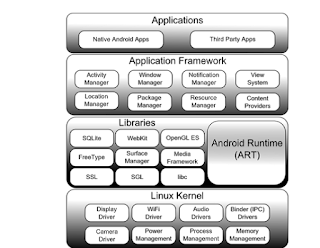
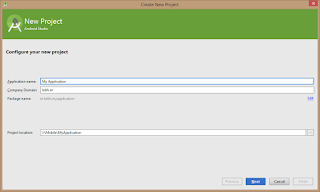
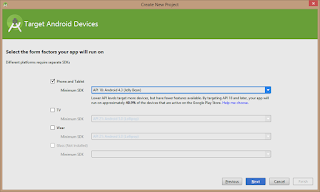
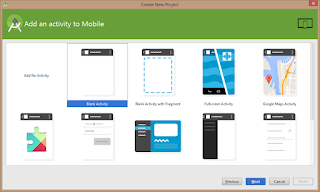






0 Response to "cara membuat aplikasi menggunakan android studio"
Post a Comment